Dodawanie zdjęcia do filmu odnosi się do umieszczania i wstawiania obrazu do filmu, którego można użyć w celu ochrony praw autorskich lub stworzenia kreatywnego filmu w postaci obrazu w obrazie. Poza tym możesz także dodać zdjęcie do filmu aby usunąć nieistotną część lub ukryć niektóre prywatne informacje w filmie. Obraz może być Twoimi własnymi zdjęciami lub logo.
Wiele osób lubi dodawać własne zdjęcia lub logo do plików wideo, ale nie wie jak. W rzeczywistości to tylko spacer po parku, jeśli użyjesz narzędzi do edycji wideo. Napisaliśmy artykuł o najlepszym darmowym oprogramowaniu do znakowania wideo, z którego możesz obecnie korzystać, podczas gdy tutaj dowiesz się, jak dodać zdjęcie do wideo za pomocą potężnego narzędzia do edycji wideo - Wondershare Filmora.
Jak dodać obraz do wideo za pomocą Filmora [3 kroki]
Filmora to prosty, ale potężny edytor wideo, który zapewnia nie tylko podstawowe funkcje edycji, takie jak przycinanie, wycinanie, edycja dźwięku i dodawanie tytułów, ale także zapewnia zaawansowane narzędzie do edycji, w tym stabilizowanie chwiejnego materiału filmowego, tworzenie efektów zielonego ekranu i poprawianie kolor.
Co więcej, wbudowanych jest ponad 300 efektów i możesz dodawać filtry, nakładki i elementy ruchu, dzięki czemu Twój film jest wyjątkowy. Sklep z efektami oferuje specjalnie zaprojektowane zestawy efektów, takie jak Block buster, Fitness, Cinematic, Business i Beauty. Jeśli jesteś YouTuberem, zalecamy dołączenie do społeczności Filmora.io , w której możesz uzyskać wszystkie zasoby potrzebne do łatwego rozwoju swojego kanału YouTube. OK, obejrzyjmy najpierw samouczek wideo poniżej, aby sprawdzić, jak dodać zdjęcie do wideo za pomocą Filmora.
Dlaczego wybraliśmy Filmorę do umieszczenia zdjęcia w filmie? Cóż, z powyższego samouczka wideo możemy zobaczyć:
- Filmora jest dostępna zarówno na Windowsie, jak i na Macu, a teraz możesz edytować projekty Windows również na Macu
- Dodawanie zdjęć do filmu jest łatwe:wystarczy przeciągnąć i upuścić na ścieżkę
- Dostosuj rozmiar, krycie i położenie zdjęcia w filmie, jak chcesz
Pobierz Filmora teraz wypróbuj sam. Jeśli chcesz poznać szczegółowe informacje krok po kroku, czytaj dalej poniższą sekcję.
Jeśli chcesz dodać obraz do wideo online z niektórymi twórcami online, możesz sprawdzić nasz wybór najlepszych darmowych obrazów dla twórców wideo online. Pamiętaj, aby sprawdzić, czy ci twórcy filmów online najpierw dodadzą logo marki.
1. Importuj pliki do Filmory
Kliknij „Importuj”, a następnie wybierz docelowe obrazy i filmy z folderu plików lub bezpośrednio przeciągnij i upuść je do Biblioteki Filmora Media. Następnie przeciągnij i umieść wideo na ścieżce wideo (pierwszej ścieżce). Zwróć uwagę, że jeśli umieścisz wszystkie pliki wideo na tej samej osi czasu, zostaną one płynnie połączone.
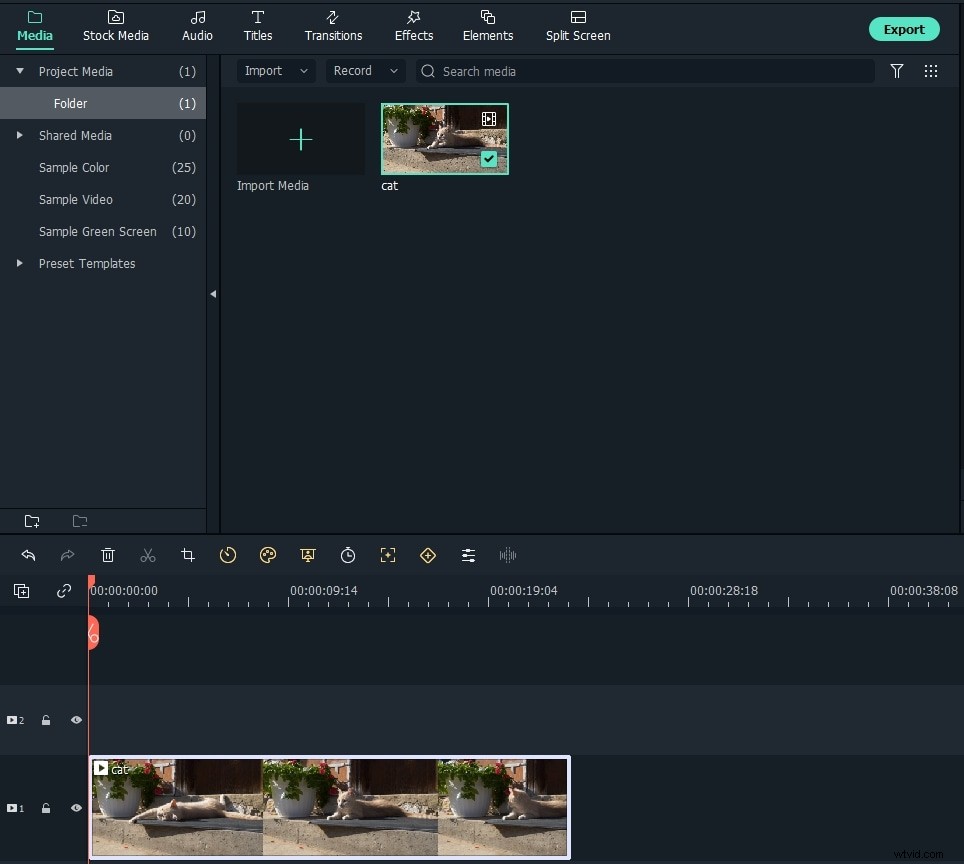
2. Dodaj zdjęcie do swoich filmów wideo
Następnie wybierz obraz, który chcesz dodać do swojego filmu i przeciągnij go na ścieżkę nad ścieżką wideo . Zobaczysz obraz pojawiający się w oknie podglądu.
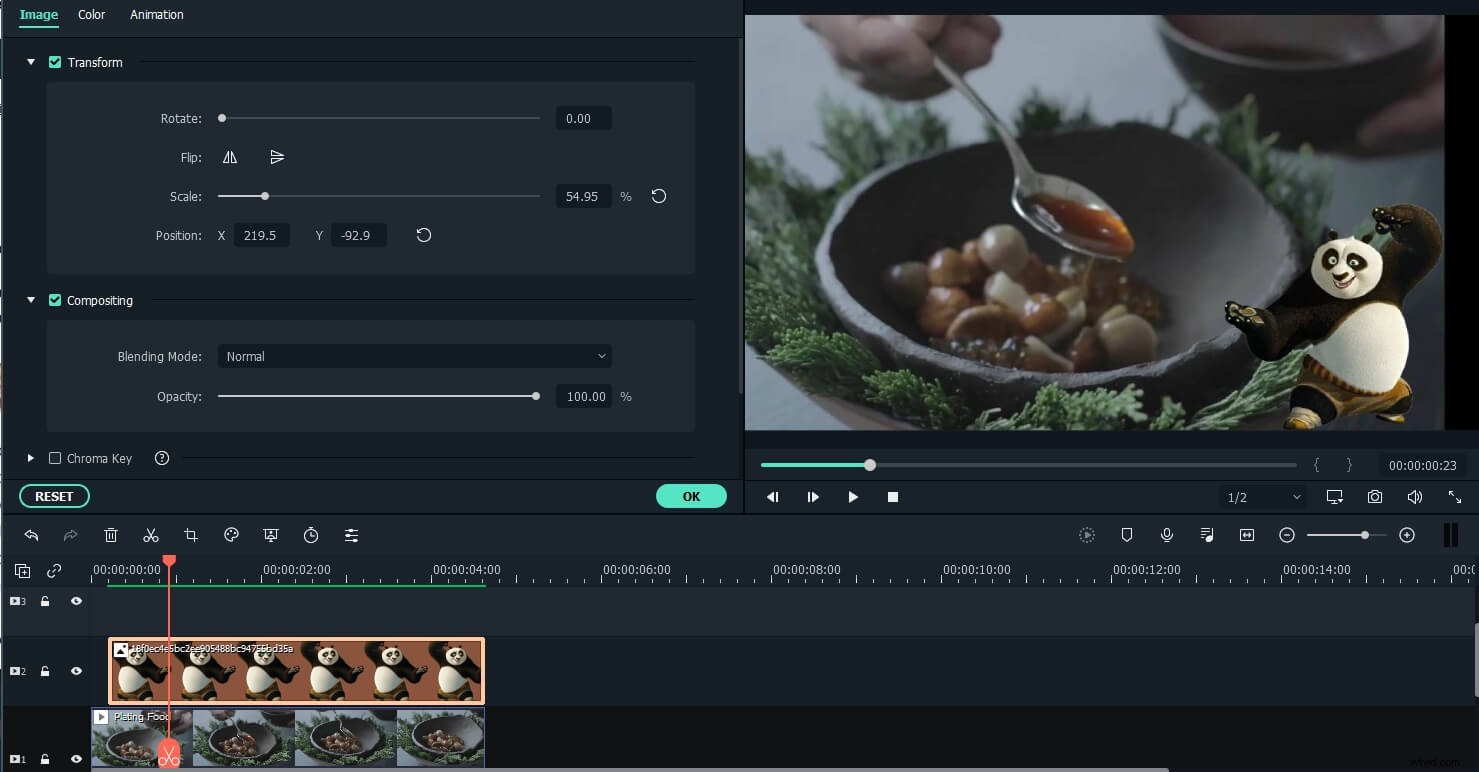
Dostosuj rozmiar i położenie, aby pasowały do Twojego filmu. Następnie po prostu przenieś go w wybrane miejsce wideo w oknie podglądu.
Uwaga:Jeśli wybierzesz opcję Przytnij, aby dopasować w preferencjach umieszczania zdjęć, zdjęcie załadowane na oś czasu zostanie przycięte. Zmień na Fit, aby załadować obraz w całości.
3. Dostosuj ustawienia zdjęć [Opcjonalnie]
Możesz przeciągnąć krawędź zdjęcia na osi czasu, aby dopasować ją do długości filmu. Oprócz zastosowania efektów ruchu do zdjęcia dodanego do wideo, możesz również dodać więcej efektów do swojego obrazu. Aby to zrobić, kliknij dwukrotnie zdjęcie na osi czasu, aby przejść do interfejsu edycji obrazu. W wyskakujących oknach możesz dodać ruch, obrócić obraz, zmienić rozmiar i położenie obrazu, uczynić część klipu przezroczystą, dodać obramowanie, cień itp.
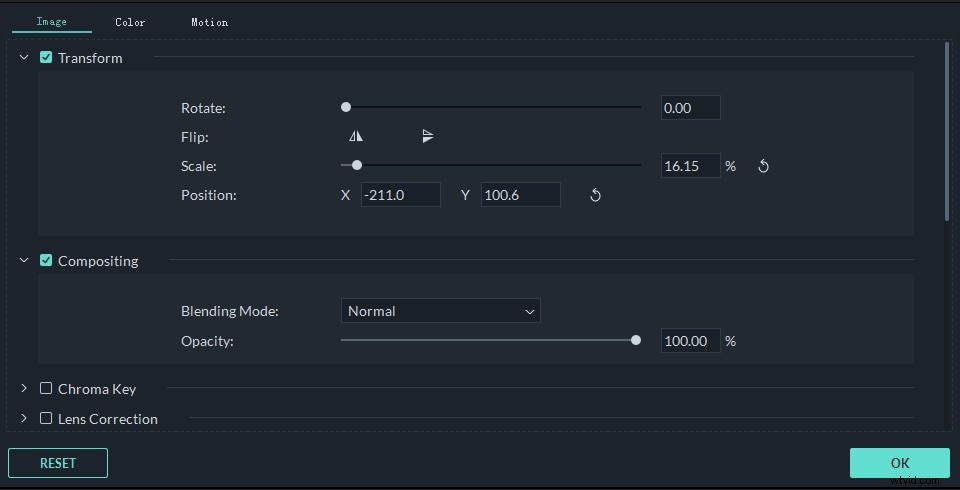
Na przykład możesz uczynić obraz nieco bardziej przezroczystym, jeśli jego kolor tła w klipie wideo wydaje się zbyt oczywisty. W tym celu przejdź do zakładki Kompozycja. Tutaj możesz uczynić część klipu przezroczystą, dodać obramowanie, cień itp., aby było idealnie. Możesz także dostosować kształt maski zdjęcia lub lepiej komponować zdjęcie i wideo, dostosowując tryb mieszania i krycie.
Aby dostosować kolor obrazu i dodać ruch do obrazu na osi czasu, po prostu przejdź odpowiednio do zakładki Kolor i Ruch.
Wskazówki:do filmu można dodać wiele zdjęć. Co powinieneś zrobić, to umieścić je na różnych ścieżkach i dostosować ustawienia jak powyżej.
Uwaga:Jeśli chcesz dodać maskę obrazu do obrazów na osi czasu, po prostu przeciągnij maskę obrazu z karty Efekty bezpośrednio na obraz na osi czasu. Kliknij dwukrotnie efekt maski zastosowanej do obrazu, aby wybrać ustawienia wstępne maski.
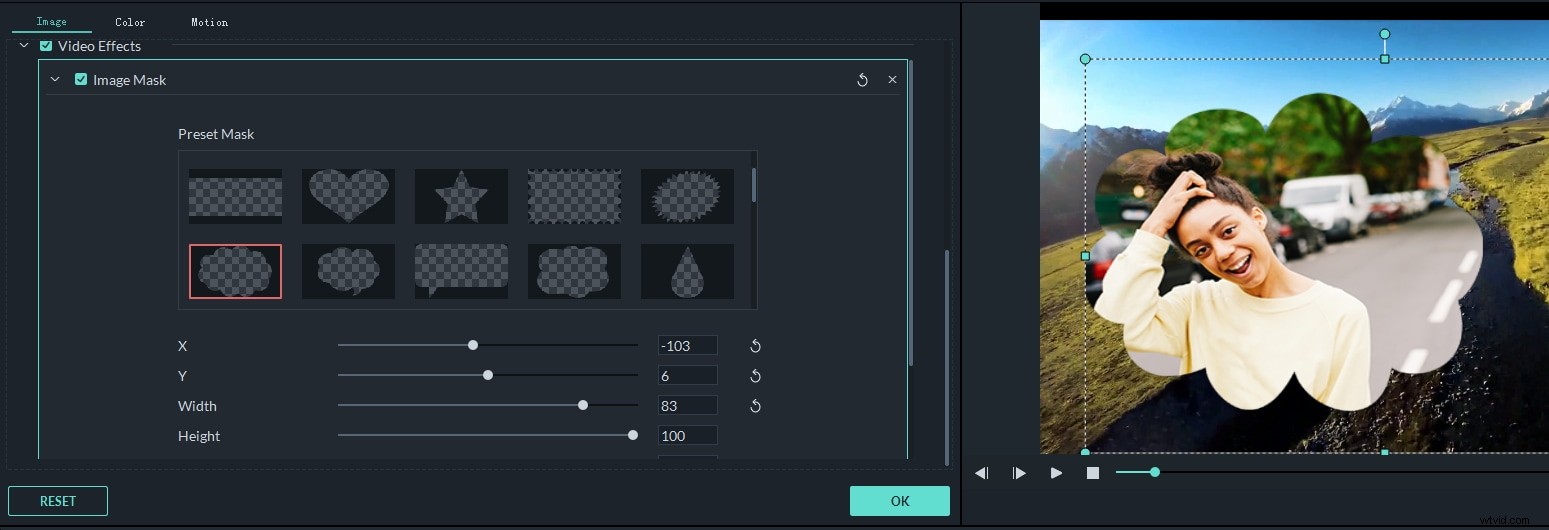
4. Eksportuj plik
Jeśli jesteś zadowolony, kliknij przycisk Eksportuj przycisk. Tutaj znajdziesz następujące opcje:
- Zapisz w różnych formatach:wybierz format eksportu i zapisz na dysku lokalnym
- Zapisz, aby dopasować się do różnych urządzeń:wybierz konkretny model urządzenia i zapisz w zgodnym formacie
- Prześlij do YouTube/Vimeo:wypełnij informacje o koncie, aby udostępnić swój film bezpośrednio z Filmora
- Nagraj na DVD:włóż dysk DVD i uzyskaj wysokiej jakości wideo DVD w kilka minut
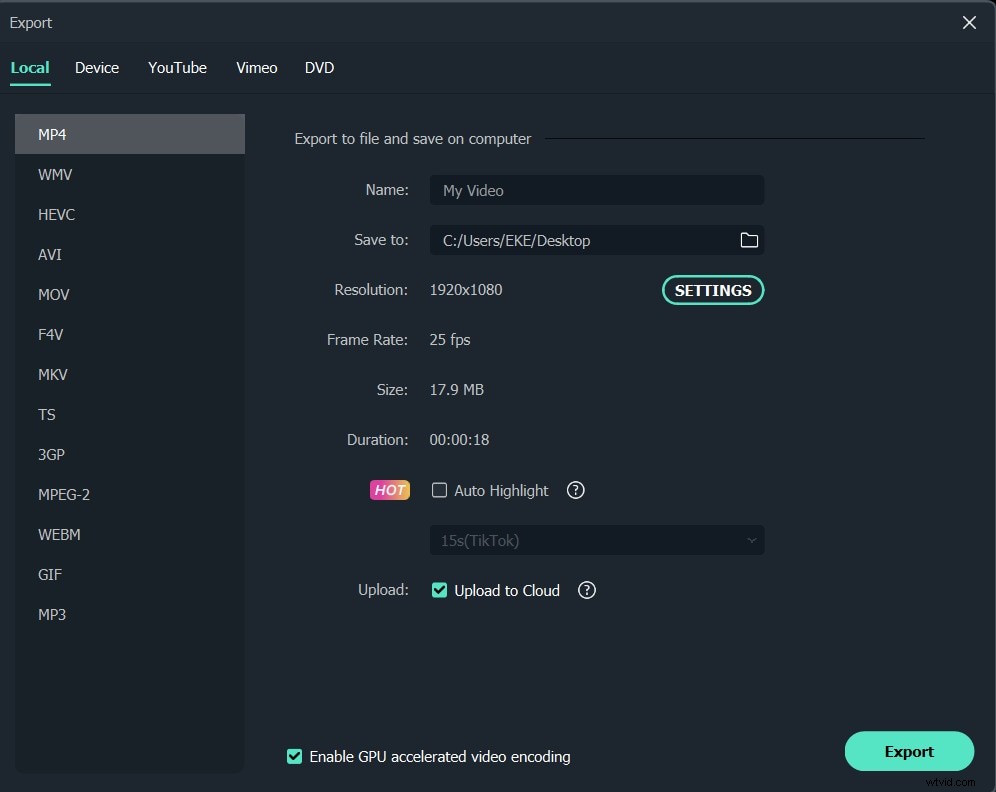
Wniosek
Powyżej znajdują się kroki, aby umieścić zdjęcie w filmie z Filmora, widzisz, to proste. Pobierz Filmora już dziś i spróbuj dodać obrazy do swojego filmu. Daj znać, jeśli masz jakieś pytania w poniższym komentarzu. Jeśli chcesz poznać więcej funkcji Filmory, obejrzyj poniższy samouczek wideo, aby uzyskać więcej informacji o tym, co Filmora może dla Ciebie zrobić:
